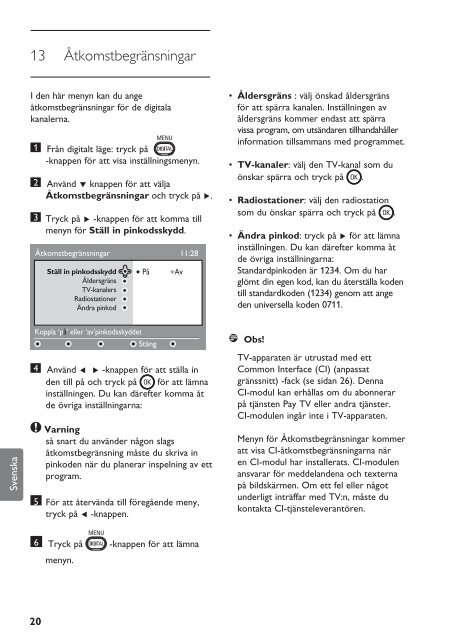Philips Flat TV Widescreen - Istruzioni per l'uso - SWE
Philips Flat TV Widescreen - Istruzioni per l'uso - SWE
Philips Flat TV Widescreen - Istruzioni per l'uso - SWE
Create successful ePaper yourself
Turn your PDF publications into a flip-book with our unique Google optimized e-Paper software.
13 Åtkomstbegränsningar<br />
I den här menyn kan du ange<br />
åtkomstbegränsningar för de digitala<br />
kanalerna.<br />
1 Från digitalt läge: tryck på<br />
-knappen för att visa inställningsmenyn.<br />
2 Använd ï knappen för att välja<br />
Åtkomstbegränsningar och tryck på Æ.<br />
3 Tryck på Æ -knappen för att komma till<br />
menyn för Ställ in pinkodsskydd.<br />
Åtkomstbegränsningar 11:28<br />
Ställ in pinkodsskydd<br />
Åldersgräns<br />
<strong>TV</strong>-kanalers<br />
Radiostationer<br />
Ändra pinkod<br />
På<br />
Av<br />
• Åldersgräns : välj önskad åldersgräns<br />
för att spärra kanalen. Inställningen av<br />
åldersgräns kommer endast att spärra<br />
vissa program, om utsändaren tillhandahåller<br />
information tillsammans med programmet.<br />
• <strong>TV</strong>-kanaler: välj den <strong>TV</strong>-kanal som du<br />
önskar spärra och tryck på .<br />
• Radiostationer: välj den radiostation<br />
som du önskar spärra och tryck på .<br />
• Ändra pinkod: tryck på Æ för att lämna<br />
inställningen. Du kan därefter komma åt<br />
de övriga inställningarna:<br />
Standardpinkoden är 1234. Om du har<br />
glömt din egen kod, kan du återställa koden<br />
till standardkoden (1234) genom att ange<br />
den universella koden 0711.<br />
Svenska<br />
Koppla ‘på’ eller ‘av’pinkodsskyddet<br />
Stäng<br />
4 Använd Í Æ -knappen för att ställa in<br />
den till på och tryck på för att lämna<br />
inställningen. Du kan därefter komma åt<br />
de övriga inställningarna:<br />
Varning<br />
så snart du använder någon slags<br />
åtkomstbegränsning måste du skriva in<br />
pinkoden när du planerar inspelning av ett<br />
program.<br />
5 För att återvända till föregående meny,<br />
tryck på Í -knappen.<br />
Obs!<br />
<strong>TV</strong>-apparaten är utrustad med ett<br />
Common Interface (CI) (anpassat<br />
gränssnitt) -fack (se sidan 26). Denna<br />
CI-modul kan erhållas om du abonnerar<br />
på tjänsten Pay <strong>TV</strong> eller andra tjänster.<br />
CI-modulen ingår inte i <strong>TV</strong>-apparaten.<br />
Menyn för Åtkomstbegränsningar kommer<br />
att visa CI-åtkomstbegränsningarna när<br />
en CI-modul har installerats. CI-modulen<br />
ansvarar för meddelandena och texterna<br />
på bildskärmen. Om ett fel eller något<br />
underligt inträffar med <strong>TV</strong>:n, måste du<br />
kontakta CI-tjänsteleverantören.<br />
6 Tryck på -knappen för att lämna<br />
menyn.<br />
20